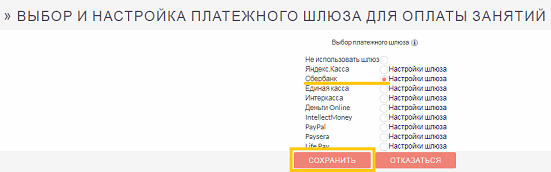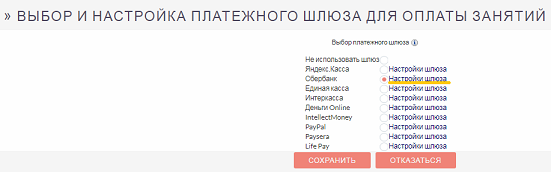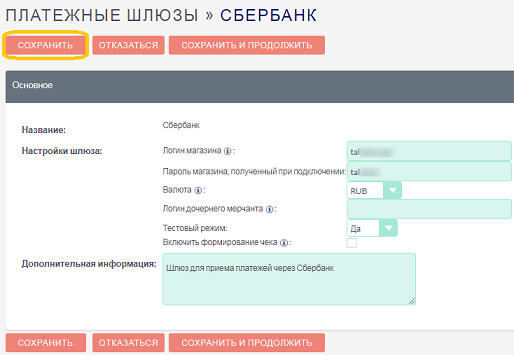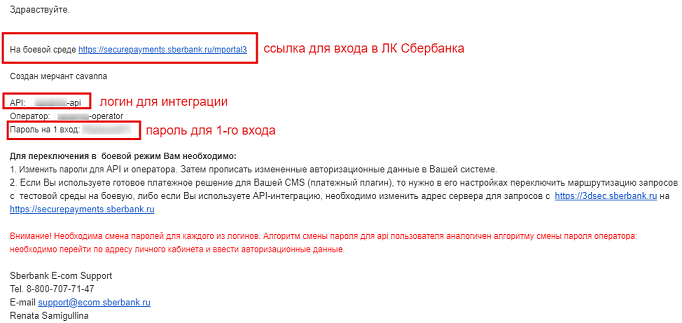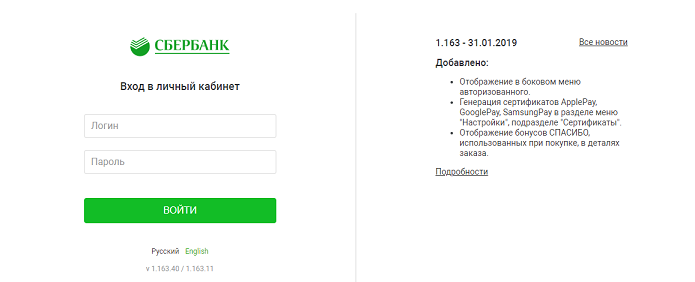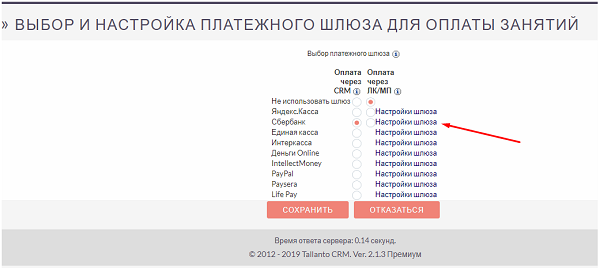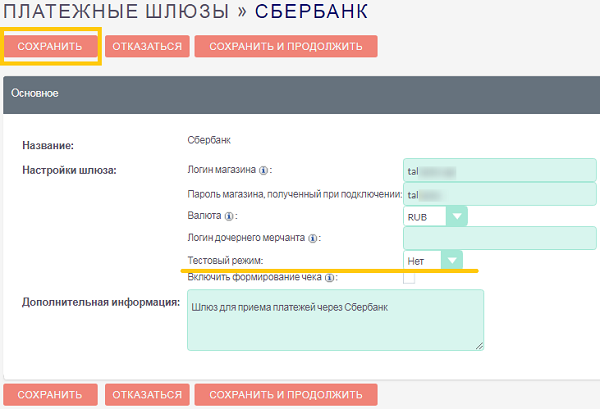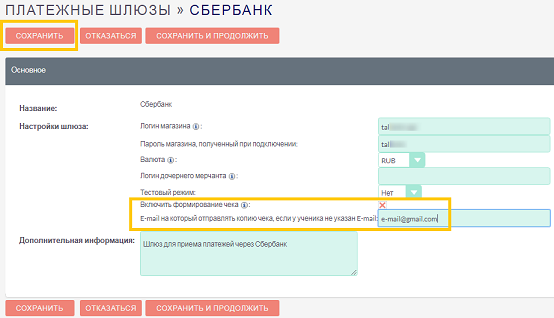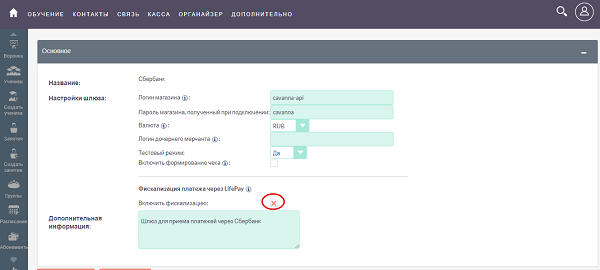1. Подключение к интернет шлюзу Сбербанк
Ознакомиться с тарифами и оставить заявку на подключение интернет-эквайринга можно по ссылке: https://www.sberbank.ru/ru/s_m_business/bankingservice/acquiring_total. После оставления заявки, ожидайте обратную связь от менеджера по подключению интернет-эквайринга в течение 3 рабочих дней.
Скачайте и заполните анкету:
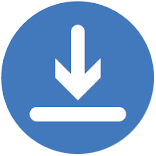 Анкета. Информация об Интернет-магазине
Анкета. Информация об Интернет-магазине
После обработки вашей заявки вышлите ее на Email адрес менеджера, который будет заниматься заявкой на ваше подключение. Так же напишите менеджеру письма примерного содержания:
«Мы хотим для нашего сайта подключить оплату банковскими карточками. Прием будем осуществлять через модуль Tallanto. В приложении заполненная анкета для подключения. Какие наши следующие действия?»
2. Заключение договора и получение тестовых доступов
После заключения договора, вы получите на Email доступы для интеграции с эквайрингом.
Примерный вид:
API: login1-api
Оператор: login2-operator
Пароль на оба логина: password
Зайдите в Tallanto: Администрирование >> Выбор платежного шлюза >> Сбербанк – выбрать и Cохранить
Затем снова зайдите в Администрирование >> Выбор платежного шлюза >> Сбербанк >> Настройки шлюза
>> Редактировать

В поле логин магазина скопируйте данные из поля API.
В поле пароль магазина, полученный при подключении, скопируйте пароль, указанный в письме.
Если ваша валюта в сбербанке не отличается от валюты в Tallanto, поле «валюта» можно не заполнять. Если у вас нет дополнительного дочернего мерчанта, поле Логин дочернего мерчанта так же не заполняйте.
Тестовый режим: Да
Включить формирование чека: отметку не ставим (это означает – Нет)
После заполнения полей нажмите Сохранить
3. Тестирование интеграции
Для тестирования интеграции платежного шлюза Сбербанка необходимо использовать только Яндекс.Браузер. Это связано с переводом тестового стенда на сертификаты НУЦ Минцифры России с 30.01.2023.
Зарегистрируйтесь на занятие, и нажмите кнопку Оплатить. Эту платежную страницу нужно открыть в Яндекс.Браузере.
Вы попадете на форму ввода данных карточки в Сбербанке:
Воспользуйтесь следующими тестовыми карточками:
pan: 4111 1111 1111 1111
exp date: 12/24
cvv2: 123
3d secure Код авторизации на следующей странице 12345678
или
pan: 5555 5555 5555 5599
exp date: 12/24
cvv2: 123
veres=n
Важно!
Тестовые данные могут меняться. Если указанные данные недоступны - желательно уточнять их в Сбербанке.
Если тестирование прошло успешно - вы увидите сообщение об успешной оплате, и в системе Талланто будет отмечена оплата данного занятия. Это значит, интеграция настроена верно.
4. Подключение боевого режима
4.1 Обратитесь к менеджеру Сбербанка на E-mail: Lukanyuk.A.M@sberbank.ru
с сообщением, что тестирование интеграции выполнено успешно, и вы готовы подключать боевой режим оплаты.
4.2 Вы получите письмо (e-mail) от сотрудников Сбербанка с информацией о подключении боевого режима (формат письма может отличаться)
4.3 Переходите по «ссылке для входа в ЛК Сбербанка» (см. Скриншот в п.4.2) и откроется страница авторизации (входа в личный кабинет)
4.4 Введите Логин (в письме - API) и Пароль (в письме - Пароль на 1 вход) и нажмите кнопку Войти.
4.5 Смена пароля для боевого режима.
После действий п. 4.4 будет написано «Пароль устарел» и ниже два поля для введения нового пароля. Новый пароль вы придумываете самостоятельно.
Важно!
Пароль меняем для -operator и -api
В пароле ОБЯЗАТЕЛЬНО должны присутствовать:
- большие и маленькие буквы,
- цифры
- знаки пунктуации, например: . , - ! ?
Внесите новый пароль в первое поле.
Повторите введение нового пароля во втором поле.
Нажмите кнопку Сохранить.
После этого вы попадете в Личный кабинет (ЛК) Сбербанка – в нём делать ничего не нужно – закрываем.
Важно!
Сохраните новый пароль к себе на компьютер или запишите в блокнот.
4.6 Полученные боевые логин и новый пароль для API введите в настройках Tallanto
Администрирование >> Выбор платежного шлюза >> Настройки шлюза (напротив Сбербанк)
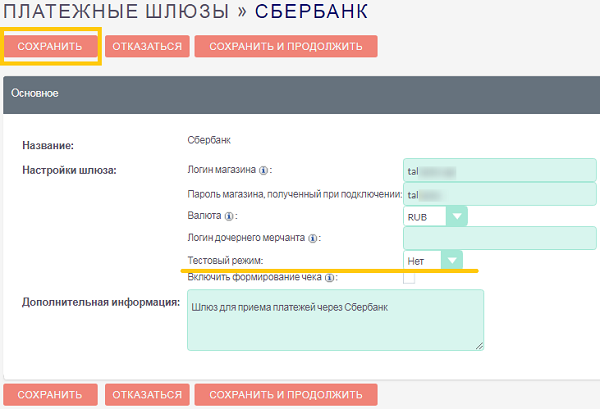
Логин магазина: (в письме АPI)
Пароль магазина, полученный при подключении: (Новый пароль, созданный в п.4.5)
Тестовый режим: Нет
Нажмите кнопку Сохранить.
5. Включение формирования электронного чека для онлайн-кассы АТОЛ ОНЛАЙН
Важно!
Если формирование эл. чека НЕ через АТОЛ ОНЛАЙН - пропустите этот пункт
В соответствии с 54-ФЗ вам необходимо заключить договор с ОФД. У Сбербанка есть партнерский договор с компанией АТОЛ.
После этого вам необходимо написать запрос на E-mail: support@ecom.sberbank.ru с просьбой включить расширенный протокол Банка в части передачи в Банк информации о товарной корзине.
Далее необходимо настроить фискализацию. Кнопка Настройка фискализации в личном кабинете.
Подробно о настройке - здесь
После этого в настройках шлюза в Tallanto нужно включить формирование чека.
Включить формирование чека: поставить отметку (это означает – Да)
6. Включение формирования эл. чека для онлайн-кассы LifePay
Важно!
Если формирование эл. чека НЕ через Life Pay - пропустите этот пункт
Администрирование >> Выбор платежного шлюза >> Настройки шлюза (напротив Сбербанк)
Поставить отметку в поле Включить фискализацию
Проверяем.


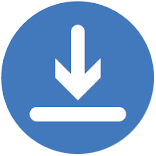 Анкета. Информация об Интернет-магазине
Анкета. Информация об Интернет-магазине